1、我们在桌面上双击sai的快捷图标,将sai这款软件打开,如图所示:

2、打开sai这款软件之后我们找到菜单里的文件选项,点击该选项在其下拉菜单里找到打开选项,如图所示:
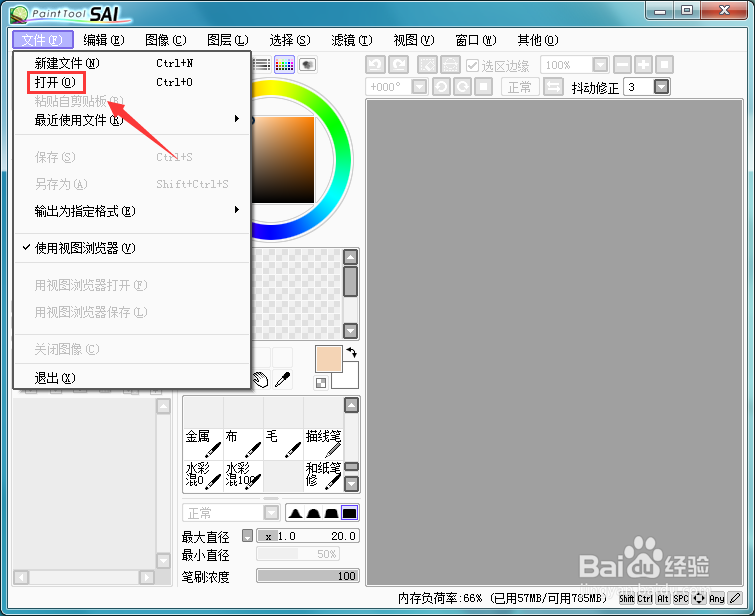
3、点击打开选项在弹出的对话框内选择我们需要的图片,如图所示:

4、打开图片之后在左侧找到向右旋转选项,如图所示:

5、依次点击向右旋转可以看到我们的图片就进行了向右旋转了,如图所示:

6、再在菜单区里找到向左旋转选项,如图所示:

7、点击向左旋转选项,可以看到我们的图片就进行向左旋转了,如图所示:

8、我们在上面找到角度输入选项,在该选项内我们可以输入角度或者选择角度,就可以指定角度旋转图片了,如图所示:

